啥也不说,先看例子:
纯黑的背景一个小光球移来移去,文字被慢慢展现,后光球消失,文字变亮。是不是很好啦!
下面来看看制作过程,由于操作步骤稍显多,为了避免让非重点步骤干扰大家,所以中间有些步骤省略了。如果ppt基础为零,看起来会有些吃力,请原谅!
一、新建ppt页面,背景为黑色,画一个正圆,填充白色,然后形状效果里设置虚化边缘,然后输入文字,为便于操作,先设置为白色。

二、给元增加一个路径动画,跨过整个文字。

三、路径动画设置为“自动翻转”,也就是自动返回初始状态。
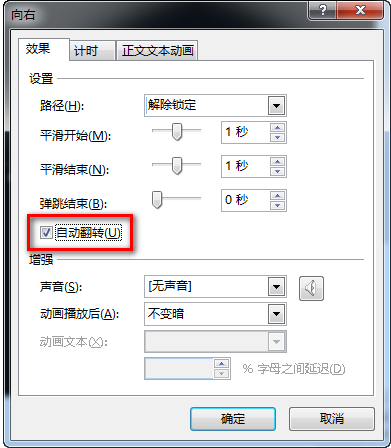
四、循环时间设置为1.5 如果设置为2,动画则为:向右-向左-向右-向左。设置为1.5,则为向右-向左-向右,慢慢体会哦。
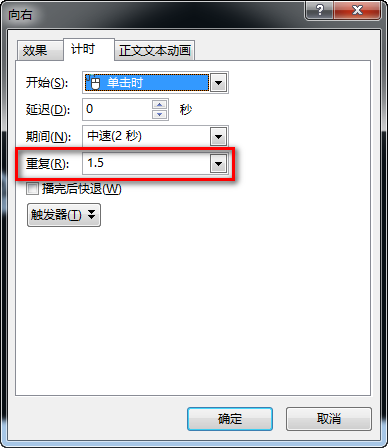
五、再给光球增加一个缩放进入和缩放退出的动画,时间安排如下图:
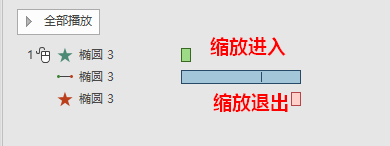
六、下面是文字动画了,将文字变黑,然后添加“字体颜色”的行为动画。
在效果选项里,设置变为白色,并设置为“按字母”发送。
七、时间安排如下:
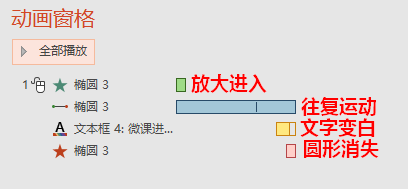
看看效果吧!
标签: ppt动画效果




